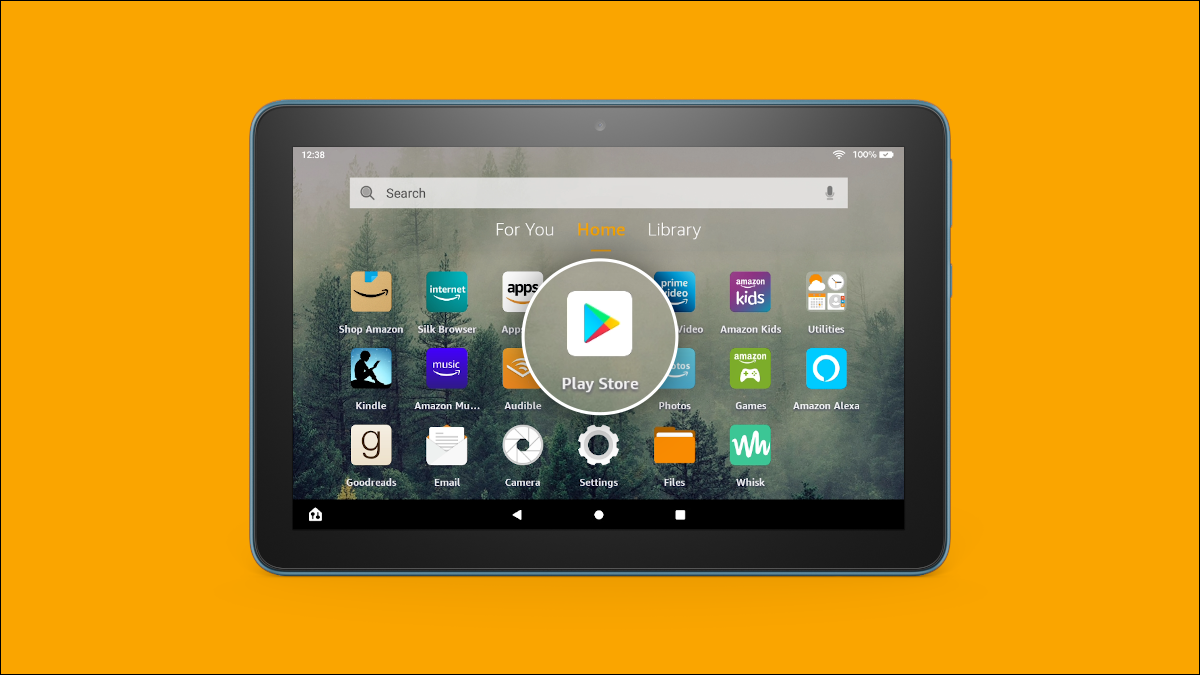
在您的 Fire 平板电脑上安装Play 商店的最佳部分是它不需要任何深入的“黑客”,例如 从 PC生根或运行脚本。只需从平板电脑本身下载并安装一些 APK 文件,您就可以像使用普通的Android 手机或平板电脑一样启动并运行 Play 商店!让我们开始吧。
警告:如果平板电脑中插入了microSD 卡,请取出microSD 卡。如果您不这样做,您可能会在 Play 商店安装过程中丢失数据。完成后你可以把它放回去。
下载 Play 商店文件
在我们开始之前,请确保您的 Fire 平板电脑是 2014 年或之后的产品。此过程可能不适用于旧版 Kindle Fire 平板电脑,因为您需要启用“来自未知来源的应用程序”。
首先,从主屏幕上的“主页”选项卡打开“设置”应用程序。
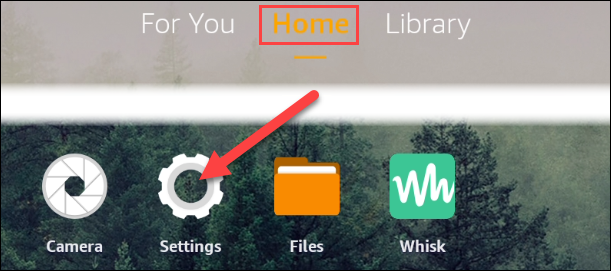
现在转到“安全和隐私”。
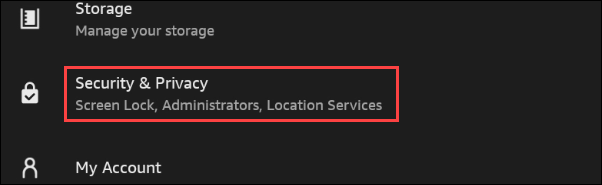
选择“来自未知来源的应用程序”。
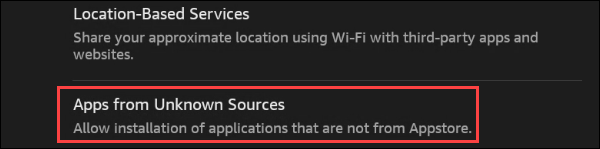
找到“Silk Browser”,然后打开“Allow From This Source”。这将允许我们从亚马逊应用商店之外安装应用。
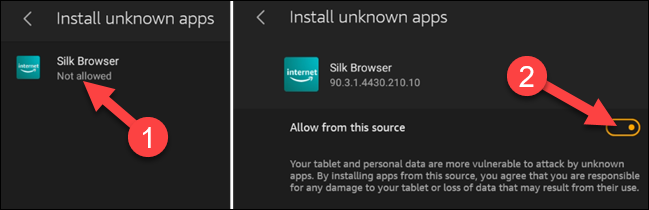
这样,我们就可以开始下载 Play 商店文件了。我们需要四个 APK 文件来启动和运行 Play 商店,它们特定于您的 Fire 平板电脑。
要了解您拥有哪种 Amazon Fire 平板电脑型号,请转到设置 > 设备选项 > 关于 Fire 平板电脑。您将在此处看到您的“设备型号”名称。要查看您的 Fire OS 版本,请转到设置 > 设备选项 > 系统更新。
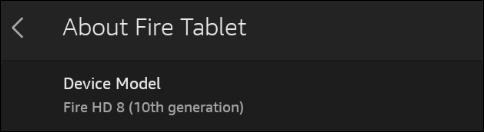
考虑到设备型号,我们可以下载下面的相应文件。只需将下表中的链接复制并粘贴到 Amazon Fire 平板电脑上的 Silk Browser 中即可。我们现在只是在下载文件,不要打开它们。
谷歌客户经理
注意:忽略有关新版本可用的消息。
| Fire HD 10(第 9 代、第 11 代) | 谷歌客户经理 v7.1.2 |
| 火 7(第 9 代) | |
| Fire HD 8(第 8 代、第 10 代) |
| Fire HD 10(第 7 代及更早版本) | 谷歌客户经理 v5.1 |
| Fire HD 8(第 7 代及更早版本) | |
| Fire 7(第 7 代及以上) | |
| 消防高清 6 | |
| 消防 HDX 8.9 |
谷歌服务框架
| Fire HD 10(第 9 代、第 11 代) | 谷歌服务框架 v9-4832352 |
| Fire HD 8(第 10 代) | |
| Fire OS 7 上的 Fire 7(第 9 代) | |
| Fire OS 7 上的 Fire HD 8(第 8 代) |
| Fire OS 6 上的 Fire 7(第 9 代) | 谷歌服务框架 v7.1.2 |
| Fire OS 6 上的 Fire HD 8(第 8 代) |
| Fire HD 10(第 7 代及更早版本) | 谷歌服务框架 v5.1 |
| Fire HD 8(第 7 代及更早版本) | |
| Fire 7(第 7 代及以上) | |
| 消防高清 6 | |
| 消防 HDX 8.9 |
谷歌播放服务
注意:在您的模型页面上,选择不是“测试版”的 APK 的最新版本。
| Fire HD 10(第 9 代、第 11 代) | Google Play 服务(64 位 ARM、nodpi、Android 9.0+) |
| Fire HD 8(第 10 代) |
| 火 7(第 9 代) | Google Play 服务(32 位 ARM、nodpi、Android 6.0+) |
| Fire HD 8(第 8 代) | Google Play 服务(64 位 ARM、nodpi、Android 6.0+) |
| Fire HD 10(第 7 代及更早版本) | Google Play 服务(32 位 ARM、nodpi、Android 5.0+) |
| Fire HD 8(第 7 代及更早版本) | |
| Fire 7(第 7 代及以上) | |
| 消防高清 6 | |
| 消防 HDX 8.9 |
谷歌商店
注意:在您的模型页面上,选择不是“测试版”的 APK 的最新版本。
| 所有型号 | Google Play 商店(通用,nodpi) |
安装 Play 商店
将所有下载的 APK 文件放到您的 Amazon Fire 平板电脑上,我们就可以开始一一安装它们了。从主屏幕打开“文件”应用程序。

从侧面菜单中选择“下载”并切换到文件的列表视图。您应该会看到我们刚刚下载的四个文件。
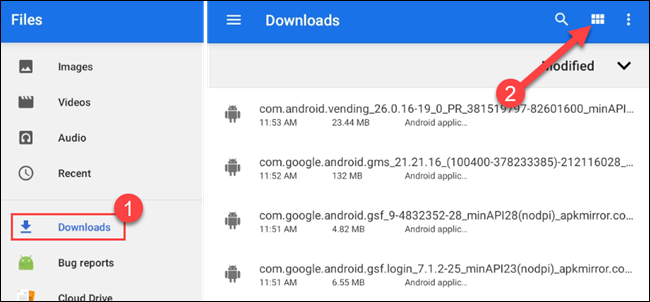
按特定顺序安装这些 APK 很重要。对于每个 APK,请按照以下过程操作:点击文件 > 选择“继续”> 点击“安装”按钮。安装后,点击“完成”。暂时不要打开 Play 商店。
按此顺序安装文件(您设备上的文件名会更长):
- com.google.android.gsf.login
- com.google.android.gsf
- com.google.android.gms
- com.android.vending
安装所有 APK 后,是时候重新启动平板电脑了。按住电源按钮并选择“重新启动”。
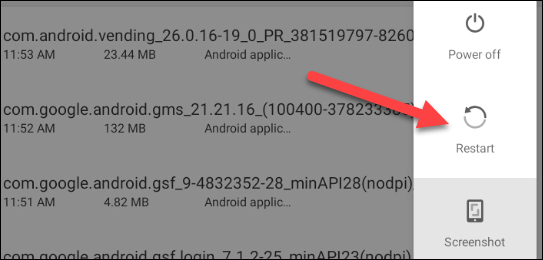
平板电脑重启后,您会在主屏幕上看到 Play 商店。打开它并使用您的 Google 帐户登录。
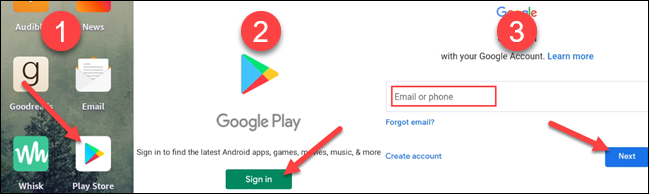
登录后,您将拥有一个可正常使用的 Google Play 商店,就像在任何其他 Android 设备上一样。继续下载 YouTube、Gmail 和您在 Amazon Appstore 中找不到的任何其他应用程序。
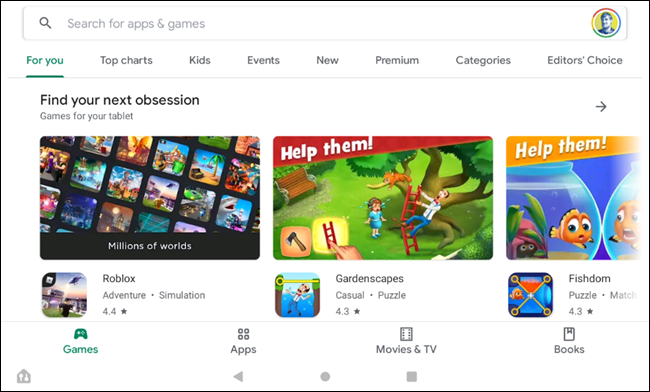
立即尝试使用 Play 商店时可能会遇到一些问题。Play 商店和 Google Play 服务会在后台自动更新,所以请给它一些时间。这可能需要多达十分钟。